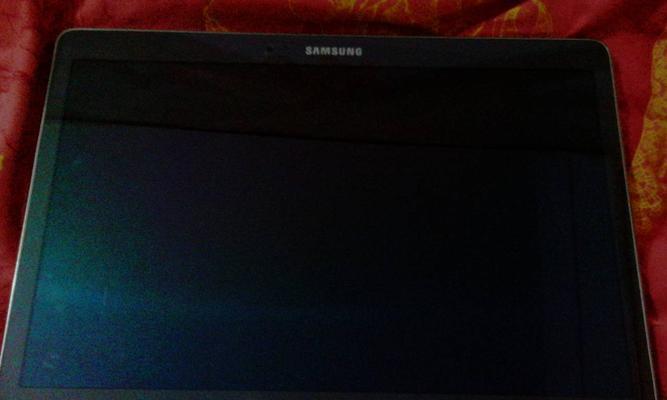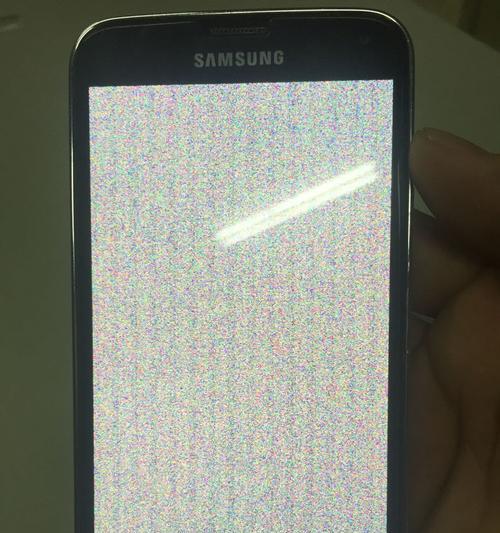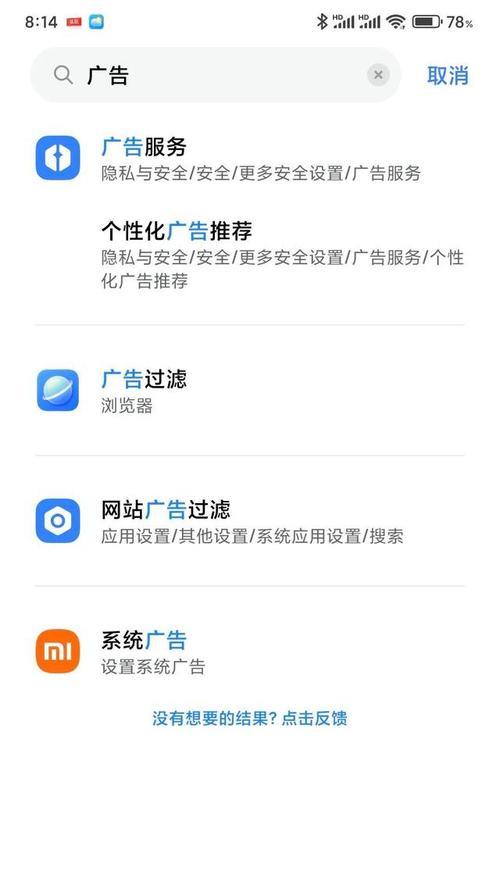在我们日常使用电脑过程中,突然遇到三星显示器黑屏的问题是很常见的。这种情况可能会给我们带来困扰,影响我们的工作和娱乐体验。幸运的是,大部分时候这个问题可以通过一些简单的方法来解决。本文将介绍一些常见的解决方法,帮助您应对三星显示器突然黑屏的情况。
1.检查电源连接:
-确保显示器的电源线插头牢固连接在电源插座上;
-检查显示器和电脑之间的电源线连接,确保连接稳固;
-如果使用扩展坞或转接线连接显示器,请确保连接正确并不松动。
2.检查信号线连接:
-确保显示器与电脑之间的信号线(通常是HDMI、VGA或DVI)插头牢固连接;
-尝试重新插拔信号线,以确保连接良好;
-检查电脑端口和显示器接口是否存在损坏或腐蚀。
3.调整显示器亮度:
-检查显示器的亮度设置,确保亮度不是调至最低;
-尝试适当增加亮度,看是否能够解决黑屏问题;
-如果显示器自带OSD(On-ScreenDisplay)菜单,通过菜单调整亮度也是一种方法。
4.检查电脑设置:
-检查电脑的图形设置,确保显示器被正确识别并设置为主显示器;
-尝试切换显示模式,如将显示器设置为扩展模式或镜像模式,看是否能够恢复正常;
-更新电脑的显卡驱动程序,以确保与显示器的兼容性。
5.检查显示器功能键:
-按下显示器上的功能键,查看是否有误触或无意中调整了屏幕设置;
-重置显示器的设置为出厂默认值,以消除可能的设置问题。
6.进行硬件故障排除:
-将显示器连接到另一台电脑上测试,看是否仍然黑屏;
-尝试用另一根信号线连接显示器,以排除信号线故障的可能性;
-如果以上方法都无效,可能需要联系三星售后支持或维修中心进行进一步诊断和修复。
7.检查操作系统和应用程序:
-如果黑屏问题仅在特定应用程序或操作系统下出现,尝试更新或重新安装相关软件;
-检查操作系统的显示设置,确保分辨率和刷新率等参数设置正确。
8.检查显示器背光:
-在光线较暗的环境下,仔细观察显示器背光是否正常工作;
-如果背光灯坏了,可能需要更换背光灯或整个显示器。
9.清洁显示器:
-使用专用的显示器清洁喷雾剂和柔软的纤维布轻轻擦拭显示器表面;
-去除尘埃和污渍可能有助于提高显示效果,避免黑屏问题。
10.使用其他输入源:
-尝试切换到其他输入源,如使用不同的HDMI接口或VGA接口;
-如果有多个输入源可选,看是否可以通过切换输入源来解决问题。
11.重启电脑和显示器:
-关闭电脑和显示器,断开电源线,并等待数分钟后重新启动;
-重新启动系统和显示器可能能够清除一些临时性问题。
12.更新显示器固件:
-检查三星官方网站是否有可用的显示器固件更新;
-更新显示器固件可能修复一些已知问题和兼容性问题。
13.寻求专业帮助:
-如果经过尝试以上方法后问题仍未解决,可以考虑联系三星售后支持或就近的维修中心;
-专业的技术人员可能能够帮助您检测和解决显示器黑屏问题。
14.预防措施:
-定期保养和清洁显示器,避免灰尘和污渍的积累;
-谨慎使用电脑,避免意外损坏显示器的硬件部件;
-注意选择高质量的信号线和适配器,以保证稳定的信号传输。
15.
-三星显示器突然黑屏是一个常见问题,但大多数时候可以通过简单的检查和调整来解决;
-检查电源和信号线连接,调整亮度和显示设置,更新驱动程序等方法可能有效;
-如果问题仍然存在,可以进行硬件故障排除或寻求专业帮助;
-预防措施也很重要,定期保养和谨慎使用可以延长显示器的使用寿命。